Annuncio pubblicitario
Le restrizioni sulle app fanno parte di iOS da molto tempo. I genitori vogliono comprensibilmente avere la capacità di limitare ciò che i loro figli possono fare e vedere sui loro telefoni.
Ma con il rilascio di iOS 12, Apple ha adottato un nuovo approccio alle restrizioni delle app. Ora queste funzionalità sono raggruppate in una nuova utility chiamata Screen Time. Molti di loro funzionano allo stesso modo, ma l'approccio globale alle restrizioni è diverso. È più difficile nascondere completamente un'app alla vista, ma ti mostreremo ciò che devi sapere.
Come nascondere le app su iPhone

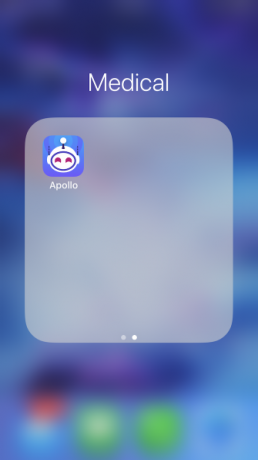
Esistono molti motivi per nascondere un'app e comunque accedervi da soli. Non diventeremo troppo curiosi sul motivo per cui potresti volerlo, ma l'unico modo per farlo in iOS 12 è semplicemente mettere l'app in una cartella fuori mano su una schermata iniziale vuota. A meno che qualcuno non sappia esattamente dove cercarlo, in pratica rimarrà nascosto alla vista. Dai un nome alla cartella come qualcosa di innocuo per allontanare ulteriormente le persone.
Tuttavia, se sei un genitore e hai bisogno di un approccio più sicuro per limitare l'accesso alle app per i tuoi figli, avrai bisogno di una strategia più efficace. Per impedire che determinate app vengano visualizzate sullo schermo, devi utilizzare Screen Time.
Screen Time in iOS 12
Quando vai a Impostazioni> Durata schermo, la prima finestra che vedi è una ripartizione di quanto tempo hai trascorso sul telefono quel giorno e cosa hai fatto con esso. Se lo premi, puoi vedere un'analisi più dettagliata. Questo ti mostra esattamente quali app hai usato e quanto tempo hai trascorso ad usarle.
Screen Time è un ottimo strumento per aiutarti a frenare la dipendenza dallo smartphone La funzione Time Screen di iOS 12 disturberà la dipendenza dal telefonoUsi troppo il tuo iPhone? La nuova funzione Screen Time in iOS 12 può aiutarti a ridurre la dipendenza dal telefono. Leggi di più . Ma può anche diventare un potente strumento parentale se combinato con i limiti delle app, iCloud e la password dello schermo.
Utilizzare i tempi di inattività per limitare l'utilizzo del telefono
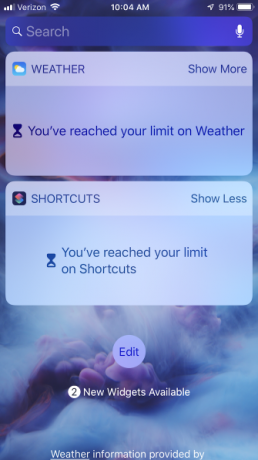

Le versioni precedenti di iOS presentavano uno strumento chiamato Restrizioni, che puoi trovare sotto Impostazioni> Generale sezione. L'obiettivo era impedire a un utente di visualizzare determinati contenuti in un'app o in un'intera app. Lo scopo di questa funzione era principalmente quello di impedire agli utenti, in particolare ai minori, di vedere contenuti espliciti o effettuare acquisti non autorizzati.
L'obiettivo di Screen Time è leggermente diverso. Il suo obiettivo generale è limitare la quantità di tempo in cui tu o i tuoi figli avete gli occhi sul telefono. Può ancora limitare il tipo di contenuto che tu o i tuoi figli potete vedere, ma lo fa in modo diverso.
I tempi di inattività è la prima sezione delle impostazioni in Screen Time e indica lo scopo generale della funzione. Ti consente di impostare un programma per il tempo lontano dallo schermo. Quando i tempi di inattività sono abilitati, non sarai in grado di accedere ad alcuna app, ad eccezione di quelle che hai autorizzato.
Limiti app tempo schermo
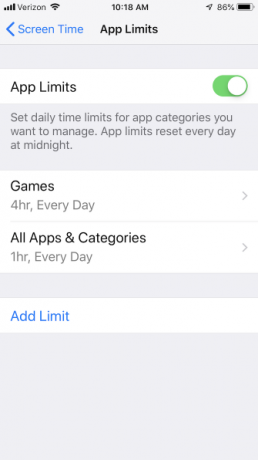
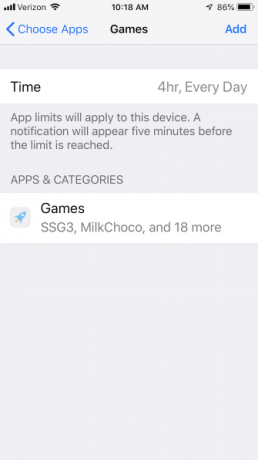
Questa è la sezione che ti consente di impostare limiti di tempo per le app. Tieni presente che non puoi impostare limiti per app specifiche; iOS ti limita a determinate categorie di app. Una volta attivati i limiti delle app, verrai accolto con una serie di categorie come Social Networking, Giochi, o Divertimento.
Puoi scegliere una di queste categorie e il periodo di tempo in cui desideri utilizzarle. Ad esempio, puoi configurare il tuo telefono in modo da avere un totale di un'ora al giorno per giocare a qualsiasi gioco. Questo vale se giochi una partita per un'ora o sei partite per 10 minuti ciascuna. Quando raggiungi quel limite, ti viene presentato un avviso che dice che hai raggiunto il limite di tempo.
Se lo desideri, puoi scegliere di ignorare l'avviso e tornare ai giochi. Se, tuttavia, sei un genitore e hai impostato i limiti di tempo per il telefono di tuo figlio, puoi impostare una password per il tempo di visualizzazione in modo che non possano superare tali limiti di tempo.
App sempre consentite
Anche se desideri limitare l'eccessivo tempo di visualizzazione di tuo figlio, è importante tenere disponibili alcune app in caso di emergenza. Il Sempre permesso sezione di Screen Time ti consente di farlo. Per impostazione predefinita, l'app del telefono sarà sempre disponibile in modo da poter effettuare chiamate di emergenza.
Inoltre, puoi scegliere qualsiasi app dall'elenco, toccare il green più e verranno aggiunti all'elenco Sempre consentiti. Queste app saranno disponibili anche durante i periodi di inattività.
Limitazioni di contenuto e privacy
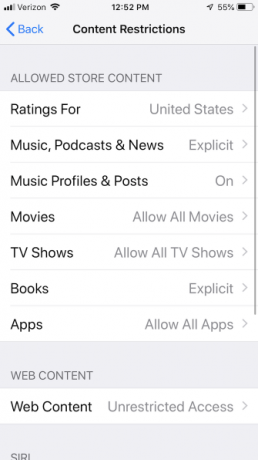
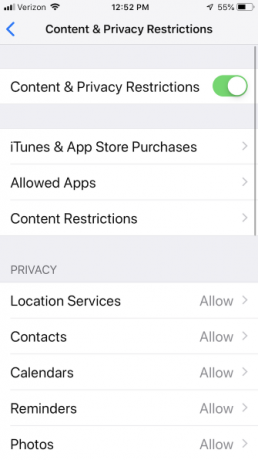
Questa sezione è la più utile per un genitore che cerca di impedire al proprio figlio di accedere a determinati contenuti.
Sotto Acquisti su iTunes e App Store , puoi impedire a te stesso o a qualcun altro di installare ed eliminare app. Inoltre, ora puoi impedire a te stesso o agli altri di effettuare acquisti in-app.
App consentite ti consente di impedire che determinate app vengano visualizzate o utilizzate. A differenza dei limiti delle app, le app consentite nasconderanno completamente l'app. Tuttavia, questa impostazione si applica solo alle app iOS integrate come Fotocamera, FaceTime e Safari. Le app di terze parti non sono supportate.
Restrizioni al contenuto ti consente di scegliere se nascondere i contenuti espliciti in App Store e iTunes Store. Inoltre, consente di limitare i siti Web per escludere siti di contenuti per adulti o addirittura limitare l'accesso a una whitelist specifica. Inoltre, puoi impedire agli utenti di effettuare ricerche sul Web o giocare a giochi multiplayer.
Infine, il vita privata sezione, che prima era in Impostazioni, è passata a Screen Time. Questa sezione ti consente di personalizzare quali app hanno accesso a determinate informazioni su di te, come la tua posizione, i tuoi dati di contatto e le tue foto. Puoi impedire a tutte le app di accedere a queste informazioni o autorizzare determinate di cui ti fidi.
Altre impostazioni del tempo dello schermo
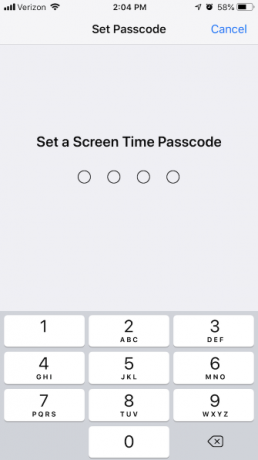
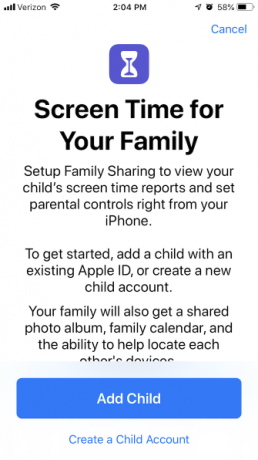
Lo scopo principale di Screen Time è aiutare l'utente del telefono a praticare l'autocontrollo.
Tuttavia, come abbiamo visto, è anche uno strumento prezioso per guidare e monitorare l'utilizzo del telefono da parte di tuo figlio. Per farlo nel modo più efficace, devi impostare una password per l'ora dello schermo che solo tu conosci. Questo è simile alla password Restrizioni nelle versioni precedenti di iOS.
Puoi condividere la password del tuo Screen Time su tutti i tuoi dispositivi iCloud. Quindi, ad esempio, se disponi di una famiglia di dispositivi, puoi avere lo stesso passcode su tutti e limitare l'utilizzo delle app nel tuo ambiente Apple.
Puoi anche impostare Screen Time for Family, che ti consente di inserire altri ID Apple e tenere traccia e controllarne l'utilizzo. Ciò ti consente di controllare altri iPhone direttamente dal tuo telefono, il che è un enorme miglioramento rispetto alle Restrizioni.
Infine, ti consigliamo di utilizzare Screen Time insieme a una custodia resistente, una protezione per la spina e altro per rendere il tuo iPhone davvero sicuro per i bambini. 10 modi vitali per proteggere i bambini dal tuo iPhone o iPadVuoi rendere sicuro il tuo iPhone o iPad per i tuoi bambini? Ecco alcuni suggerimenti importanti per proteggere il tuo dispositivo. Leggi di più
Rendere educativo il tempo sullo schermo
Ora sai come utilizzare Screen Time per limitare l'utilizzo delle app per iPhone da parte di tuo figlio. Usando questi strumenti, puoi bloccare contenuti inappropriati e aiutarli a mantenere un rapporto sano con la tecnologia.
Mentre è una buona idea limitare l'utilizzo delle app dei tuoi figli quando si tratta di giochi stupidi, alcune app possono effettivamente aiutarli ad imparare. Insegna loro numeri, lettere e altro con alcuni di le migliori app educative per iPhone 10 entusiasmanti app per iPhone per bambiniCon queste fantastiche app per l'istruzione di iPhone per bambini, i tuoi bambini potranno divertirsi e imparare allo stesso tempo. Leggi di più .
Per ulteriore aiuto, dai un'occhiata a cosa significano le valutazioni dei videogiochi Cosa significano le valutazioni dei videogiochi? Una guida a CERS e PEGITi sei mai chiesto cosa significano effettivamente le valutazioni dei videogiochi? Ecco i rating ESRB e PEGI spiegati in termini semplici. Leggi di più così puoi essere preparato quando il bambino chiede un nuovo gioco.
Credito di immagine: Chubykin Arkady /Shutterstock
Tim Chawaga è uno scrittore che vive a Brooklyn. Quando non scrive di tecnologia e cultura, scrive di fantascienza.


